4 種固定方式:屏幕時間密碼恢復
2018 年年中,Apple 在 iOS 12 中引入了屏幕時間密碼,幫助客戶了解和監控他們在應用程序和網站上的時間。 這對父母來說是一個福音,因為在 iPhone 的家長控制功能推出 10 年後,這個名為“屏幕時間密碼”的新工具將幫助他們管理孩子的設備並為他們的生活帶來健康的平衡。
這正是當下的需要,因為今天的社交網絡是故意設計成讓人上癮的。 這就是為什麼有必要對你的使用進行紀律。
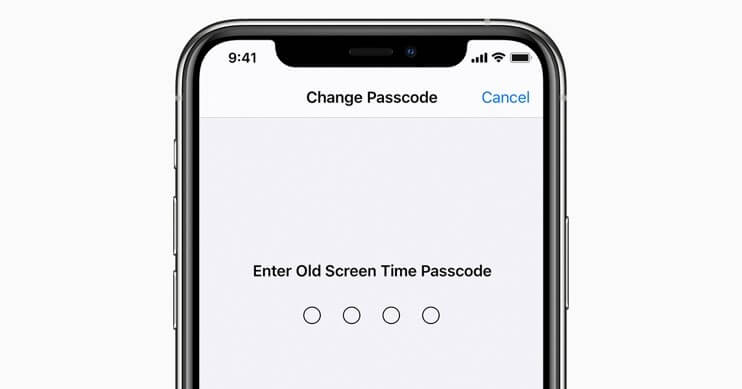
但除此之外,管理這些功能有時會很成問題。 尤其是當我們忘記了為自己設置的密碼時,就像掉進了自己設下的陷阱一樣。 然後,要擺脫它,您可以在互聯網上搜索恢復屏幕時間密碼的方法。
長期以來,恢復屏幕時間密碼太難了,因為這意味著您會丟失所有數據。 但是,Apple 致力於使重置屏幕時間密碼成為可能,並且 DrFoneTool 等密碼管理器也加入了救援隊伍。
在本文中,我們將討論恢復忘記的屏幕時間密碼的方法。
方法 1:重置屏幕時間密碼
對於 iPhone 和 iPad:
要重置您的屏幕時間密碼,請確保您的 iDevice 的固件版本為 13.4 或更高版本。

步驟 1: 首先,轉到 iPhone/iPad 上的設置應用程序。
步驟 2: 接下來,點擊“屏幕時間”選項。
步驟 3: 現在選擇“更改屏幕時間密碼”。
步驟 4: 再次,您需要單擊“更改屏幕時間密碼”
步驟 5: 在這裡,點擊“忘記密碼?” 選項。
步驟 6: 您將需要在此部分中輸入您的 Apple ID 憑據。
步驟 7: 繼續前進,您需要創建一個新的屏幕時間密碼。
步驟 8: 出於驗證目的,請重新輸入您的新屏幕時間密碼。
對於Mac:
首先,檢查您的 Mac 的操作軟件是否為 macOS Catalina 10.15.4 或更高版本。 僅在更新後繼續。
步驟 1: 在 Mac 的菜單欄上,點擊左上角的 Apple 標誌,然後點擊“系統偏好設置”(或從 Dock 中選擇)選項
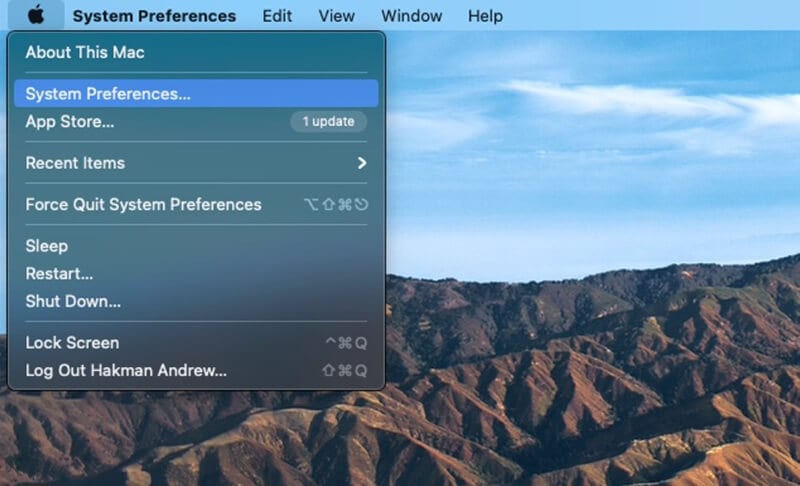
步驟 2: 接下來,選擇“屏幕時間”選項
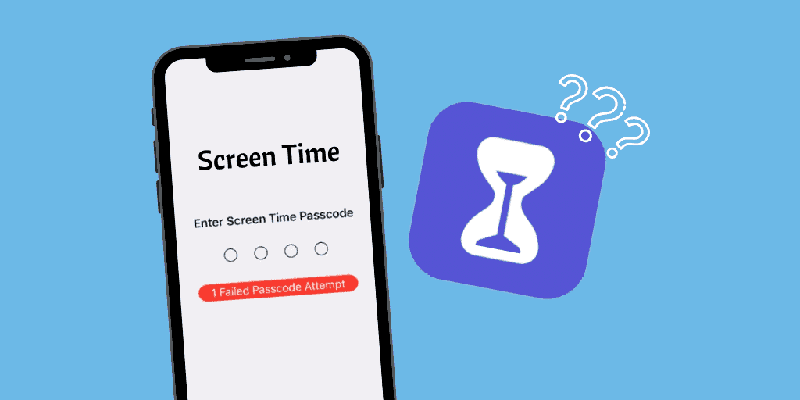
步驟 3: 現在,單擊側邊欄左下角的“選項”菜單(帶有三個垂直點)
步驟 4: 在這裡,單擊“更改密碼”選項,然後選擇“忘記密碼”

步驟 5: 請輸入您的 Apple ID 憑據並創建新的屏幕時間密碼並提供驗證。
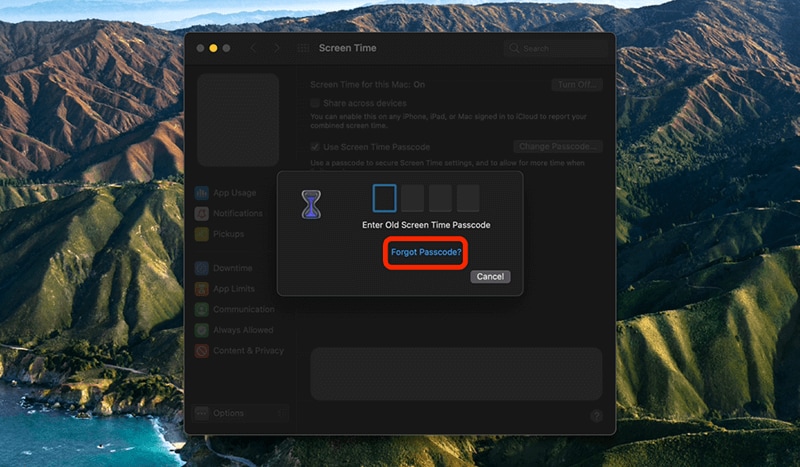
但是,如果您在重置屏幕時間密碼方面仍然遇到任何問題,您可以聯繫 Apple 支持團隊。
方法2:嘗試屏幕時間密碼恢復應用程序
通常,您可以刪除屏幕時間密碼,但它會刪除您 iDevice 上的所有數據和設置。 奇怪的是,您甚至沒有機會使用舊備份,因為它們還將包含密碼。
如果您一遍又一遍地嘗試輸入錯誤的密碼,您的屏幕會在 6 點後自動鎖定一分鐘th 嘗試。 此外,您可以為 5 鎖定屏幕 7 分鐘th 錯誤嘗試,15 分鐘 8th 不正確的嘗試,9 小時th 時間。
這還不是全部…
如果您下定決心不放棄,您可能會丟失所有數據,並且屏幕會被鎖定 10th 不正確的嘗試。
那麼有什麼關係呢?
在我看來,更好的選擇是嘗試使用 DrFoneTool – 密碼管理器 (iOS). 該軟件可幫助您立即找到密碼。
- 您可以掃描和查看您的郵件。
- 您還可以恢復應用程序登錄密碼和存儲的網站。
- 它還有助於查找保存的 WiFi 密碼
- 檢索和恢復屏幕時間的密碼
以下是使用它恢復密碼的方法:
步驟 1: 您必須在 iPhone/iPad 上下載 DrFoneTool 應用程序,然後查找“密碼管理器”選項並單擊它。

步驟 2: 接下來,使用閃電電纜,將您的 iOS 設備與您的筆記本電腦/PC 連接起來。 連接後,您的屏幕將顯示“信任此計算機”警報。 要繼續,請選擇“信任”選項。

步驟 3: 您必須通過點擊“開始掃描”來恢復掃描過程。

現在坐下來放鬆,直到 DrFoneTool 發揮作用,這可能需要一些時間。

步驟 4: 使用 DrFoneTool – 密碼管理器 (iOS) 完成掃描過程後,您可以檢索密碼。

方法 3:嘗試使用 iTunes 進行恢復
通過使用 iTunes 恢復舊備份的選項,您可以輕鬆恢復屏幕時間密碼。 但是,此過程可以將您的 iDevice 恢復出廠設置,因此建議您在繼續之前備份您的數據。
步驟 1: 首先,轉到“設置”菜單,然後在“iCloud 帳戶”上,選擇“查找我的”,然後選擇“查找我的 iPhone”,您必須打開它。
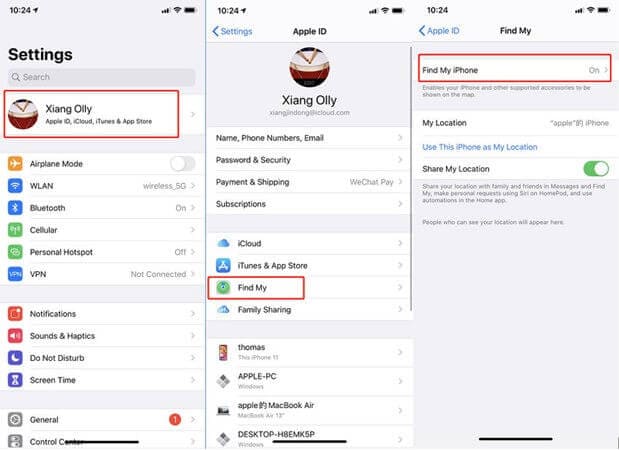
步驟 2: 接下來,通過 USB 電纜將您的 iDevice 與您的筆記本電腦/PC 連接起來。 啟動 iTunes,然後選擇“恢復 iPhone”選項。
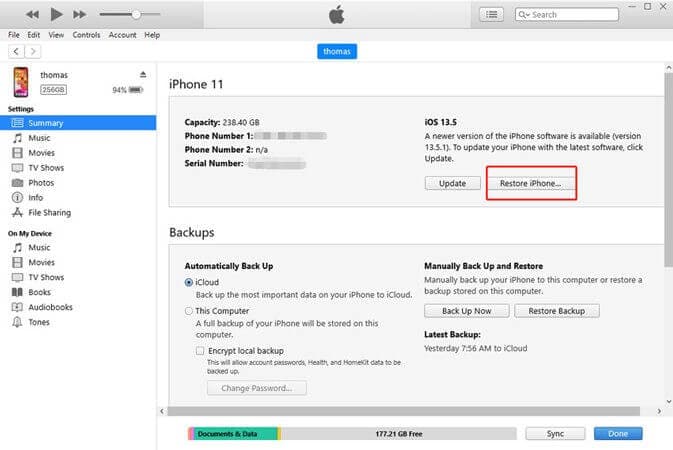
步驟 3: 恢復設備的過程完成後,iTunes 將提供是否要恢復備份的選項,這顯然是您想要的。
步驟 4: 現在,當您的設備重新啟動並且屏幕時間密碼已被刪除時,您可以鬆一口氣。
方法4:清除所有手機數據
到目前為止,我們都知道,只有在設置密碼時打開了使用 Apple ID 恢復密碼的功能,才能在沒有密碼的情況下禁用屏幕時間功能並保護您的數據。
然而,如果您反其道而行之,並且在設置時沒有指定您的 Apple ID,那麼您剩下的唯一選擇就是在您的 iDevice 上運行完全重置。 請按照以下步驟操作:
步驟 1: 前往 iDevice 上的“設置”菜單。
步驟 2: 現在選擇“常規”,然後選擇“重置”選項。
步驟 3: 此外,單擊“刪除所有內容和設置”選項。
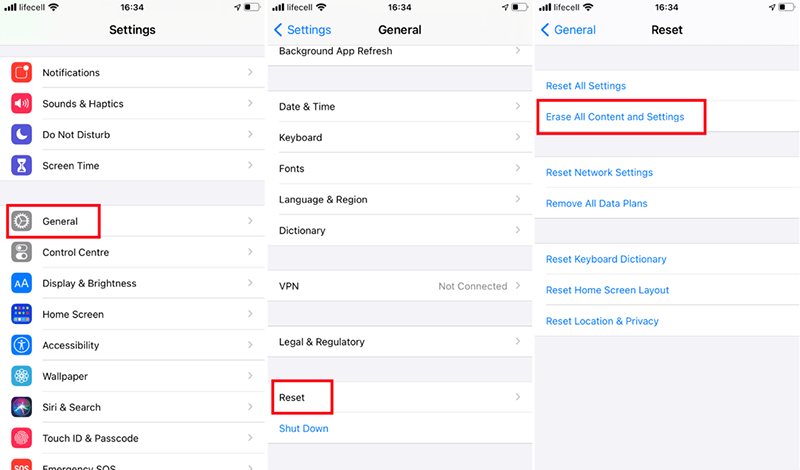
步驟 4: 在此處輸入您的 Apple ID 信息並確認重置您的設備以繼續。
步驟 5: 請稍等片刻以完成該過程。
備註: 請記住,重置 iDevice 的過程將刪除所有內容及其設置。
結論
簡而言之,如果您在使用應用程序和社交媒體時忘記了時間,屏幕時間密碼確實提供了一個驚人的功能來自我控制您對應用程序和社交媒體的日常使用。 互聯網是一個每時每刻都在不斷發生干擾的地方。
對於父母來說,這是一個很好的工具,可以限制孩子接觸各種應用程序並對其進行監控。
但是,儘管有所有好處,但忘記屏幕時間密碼也同樣令人討厭。 特別是如果你正處於重要的事情之中。
希望這篇文章能以某種方式幫助您擺脫困境。
另外,如果您認為我錯過了任何可以幫助恢復密碼的方法,請在下面的評論部分中提及它們。
最後但並非最不重要的一點是,當我們進入密碼至關重要的世界時,請開始使用 DrFoneTool – 密碼管理器 (iOS) 隨時恢復密碼,確保所有數據安全無虞。